在办公室经常会打印各种文件,很多人都是按照常规的方法进行打印,其实在文档的打印中也是有很多技巧的,可以按照自己的需求设定,下面给大家分享Word打印的几个技巧哦!
1、打印当前页
在一个文档中有很多页的情况下,我们只想打印其中的一页,只需要将鼠标移到当前页面上,然后点击打印,选择打印当前页面即可。

2、指定范围打印
在长篇的文档中,我们可以只打印需要的指定页面的文档,比如第1页到第5页,选择【自定义打印范围】,在页数上输入【1-5】即可,若是要打印其他的任意页,那么输入【1,3,10】即可。
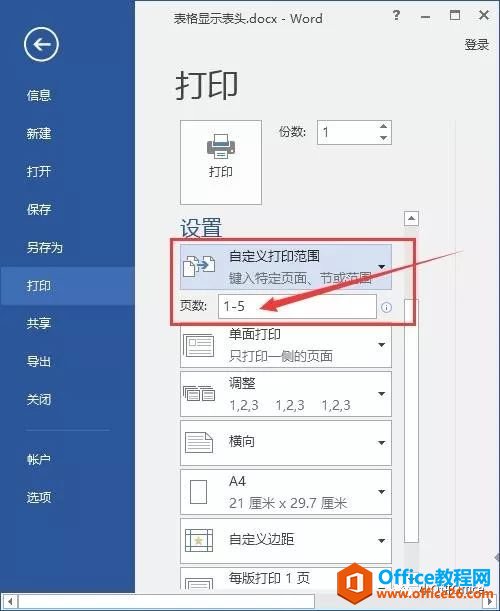
3、打印所选的内容
选中文档中的指定内容,点击打印,进入选择【打印所选内容】,这样就可以将文档中指定的段落内容打印出来。

4、打印奇数页或偶数页
word 带圈字符输入技巧,带圈数字 1~20快捷键搞定
在word文档中如果想要输入带圈数字,要怎么样实现呢?有两种方法,使用快捷键的方法特实用!带圈字符输入演示步骤:上图演示的是带圈字符输入的两种技巧,一种是直接用快捷键,一种
如果要求指定打印奇数页或者是偶数页的话,直接在打印标记下勾选【仅打印奇数页】或【仅打印偶数页】。

5、缩放打印
缩放打印,可以做到将两页打印到一页上,也可以将四页打印到一页上,通常为了效果好一些,选择的是2版或者是4版打印,这个缩放打印可以说是节约纸张的打印方式。

6、纵向横向打印
在页面上的设置处可以直接设置纸张纵向或者是横向打印。

7、打印背景和图片
在默认的打印情况下,一般打印不会有背景和图片,那么如果要打印背景和图片的话,我们需要自己去设置,进入【文件】-【选项】-【显示】,在底部可以看到【打印选项】,将【打印背景颜色和图片】打钩即可。
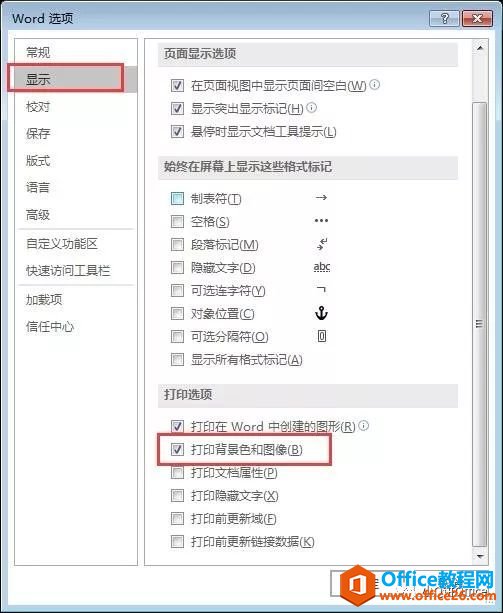
8、逆序打印
一般我们打印出来的纸张需要重新手动调整顺序,但是如果设置成逆序打印的话,就不会那么麻烦,打印出来后就是按照文档的顺序。如何设置呢?进入【文件】-【选项】-【高级】,在打印那边设置,勾选【逆序打印页面】。
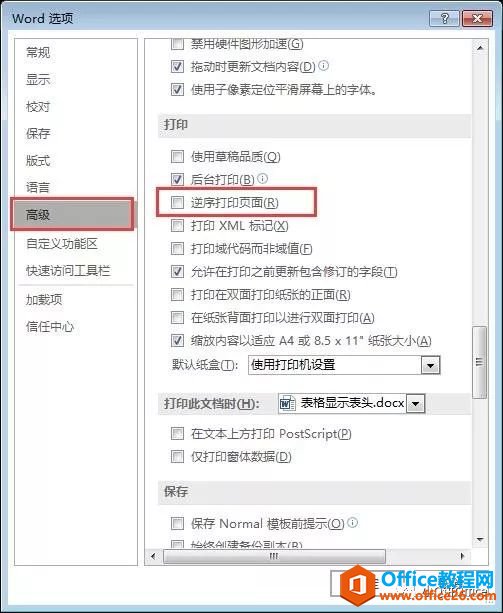
word分栏技巧,还不知道的快来看看
分栏就是Word页面排版,一般是用在杂志、报刊、书籍等排版。这种排版方式看起来整齐,便于阅读。很多伙伴还不知道怎么设置分栏,在这里给大家分享几个分栏技巧,助你快速排版文档!



